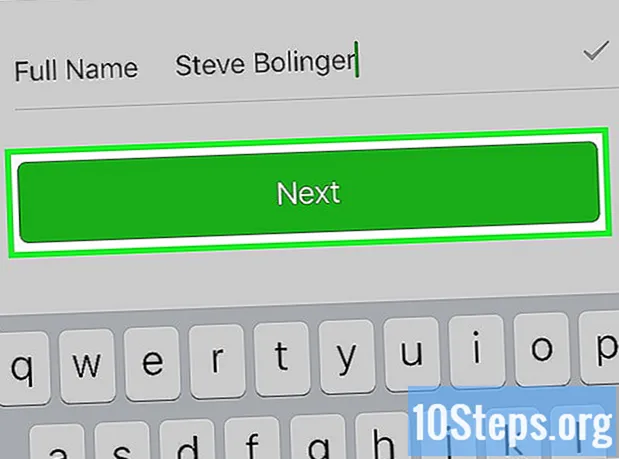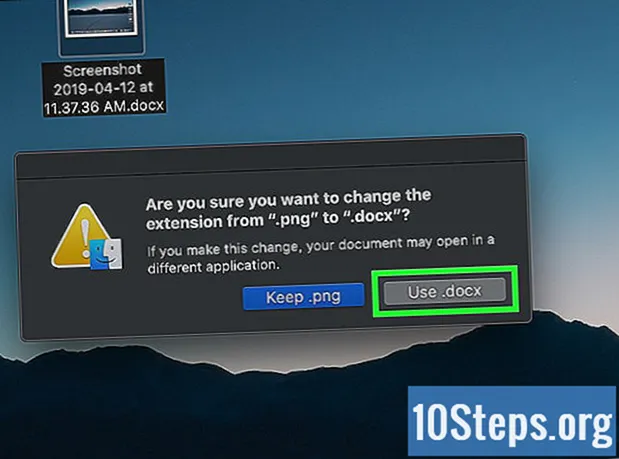Pengarang:
Morris Wright
Tarikh Penciptaan:
24 April 2021
Tarikh Kemas Kini:
14 Mungkin 2024

Kandungan
Artikel ini akan mengajar anda cara menggunakan pengecaman pertuturan di komputer anda untuk menulis dalam dokumen Word.
Langkah-langkah
Kaedah 1 dari 2: Pada Windows
Tekan ⊞ Menang+s untuk membuka Kotak carian.

Taipkan ia pengecaman suara. Senarai dengan hasil yang sesuai akan muncul.- Fungsi ini mungkin dikenal sebagai "pengecaman suara" pada beberapa sistem. Hasilnya akan sama.
Klik Pengecaman Ucapan. Tindakan ini akan membuka panel kawalan alat.

Klik Mula pengecaman pertuturan. Sekiranya anda sudah menyediakan pengecaman pertuturan, anda mungkin akan melihat panel di bahagian atas skrin. Ini bermakna anda boleh memulakan.- Sekiranya pertama kali anda menggunakan alat ini, anda perlu mengklik Seterusnya untuk pergi ke proses persediaan. Ikuti arahan di skrin untuk mengajar komputer mengenali suara anda. Setelah menyelesaikan proses, anda akan melihat panel pengecaman pertuturan.

Klik ikon mikrofon. Dia berada di panel pengecam suara. Sekarang, anda boleh mula bercakap.
Buka Kata. Itu ada di menu Windows tepat di bawah "Microsoft Office".
Klik di mana anda mahu teks tersebut muncul.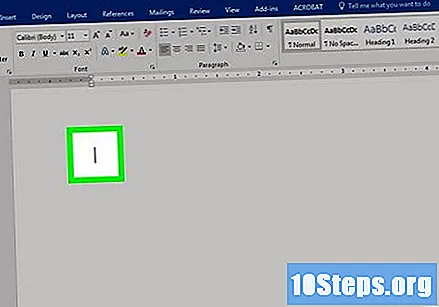
Mulakan bicara. Anda sekarang akan melihat kata-kata itu muncul di skrin semasa anda bercakap.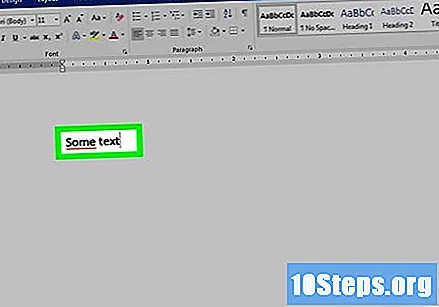
Kaedah 2 dari 2: Pada macOS
Klik pada menu Apple. Ia berada di sudut kiri atas skrin.
Klik pada Keutamaan Sistem.
Klik Papan Kekunci.
Klik Dikte. Ini adalah salah satu tab di bahagian atas tetingkap.
Pilih "Hidup" di sebelah "Dikte". Mengklik pada bulatan akan menjadikannya biru dengan titik putih di tengahnya.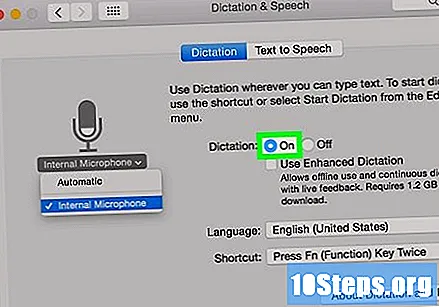
Tandai kotak di sebelah "Gunakan imlak yang disempurnakan". Ini membolehkan anda menggunakan imlak di luar talian, selain bercakap secara berterusan dengan maklum balas masa nyata.
Klik pada bulatan merah untuk menutup tetingkap Papan Kekunci.
Tekan Fn dua kali. Anda sekarang akan melihat tetingkap dengan ikon mikrofon. Mod imlak sudah aktif dan sedia untuk digunakan. Ini adalah tetingkap imlak.
Buka Kata. Biasanya terdapat di dalam folder Permohonan pada Launchpad.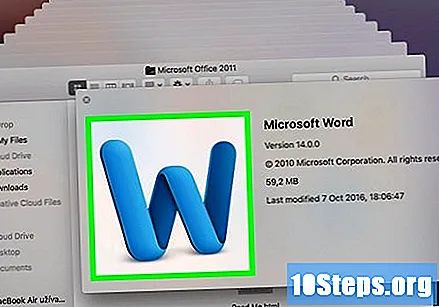
Klik pada dokumen di mana anda mahu menambahkan teks.
Mulakan bicara. Semasa anda bercakap, kata-kata itu muncul dalam dokumen Word.